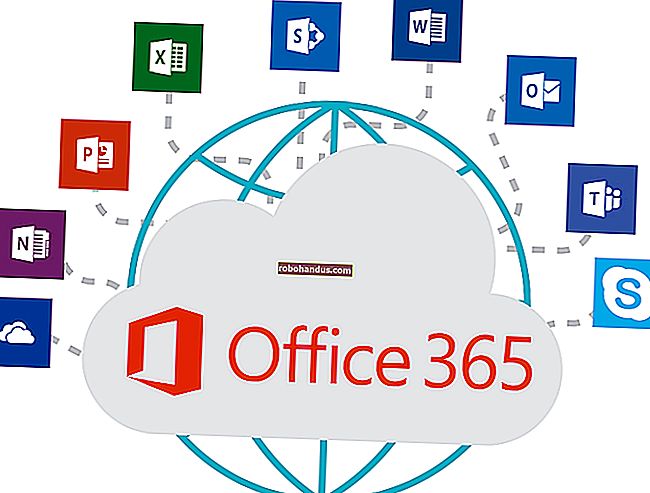PowerPoint에서 조직도를 만드는 방법

비즈니스 용이든 가계 도용이든 Microsoft PowerPoint에서 SmartArt를 사용하여 조직도를 쉽게 만들 수 있습니다. 시작하자.
"삽입"탭으로 이동 한 다음 "SmartArt"를 클릭합니다. 열리는 SmartArt 그래픽 선택 창에서 왼쪽에있는 "계층 구조"범주를 선택합니다. 오른쪽에서 "조직도"와 같은 조직도 레이아웃을 클릭합니다. 완료되면 "확인"을 클릭하십시오.

SmartArt 그래픽에서 상자를 클릭 한 다음 텍스트를 입력합니다.

자리 표시 자 텍스트를 바꿀 텍스트를 입력합니다. SmartArt 그래픽에서 각 추가 텍스트 상자를 클릭 한 다음 여기에 텍스트도 입력합니다.

지금까지 조직도의 예는 다음과 같습니다.

또는 상자에 직접 입력하는 대신 텍스트 창에 텍스트를 입력 할 수도 있습니다. "여기에 텍스트 입력"창이 표시되지 않으면 SmartArt 그래픽 가장자리에있는 컨트롤을 클릭합니다.

새 상자를 삽입하려면 새 상자를 추가 할 위치에서 가장 가까운 기존 상자를 클릭합니다. 디자인 탭에서 "모양 추가"를 클릭합니다. 새 텍스트를 새 상자에 직접 입력하거나 텍스트 창을 통해 입력합니다.

이것이 Microsoft PowerPoint에서 조직도를 만드는 데 필요한 전부입니다.

관련 : Excel 데이터로 PowerPoint 조직도를 작성하는 방법